虚拟机上安装Linux系统CentOS-5.8
1、工作准备:1、电脑安装VMware Workstation15.5软件2、下载官方版本的CentOS-5.8-i386-bin-DVD-1of2镜像文件
2、运行VMware 软件,点击“创建新的虚拟机”
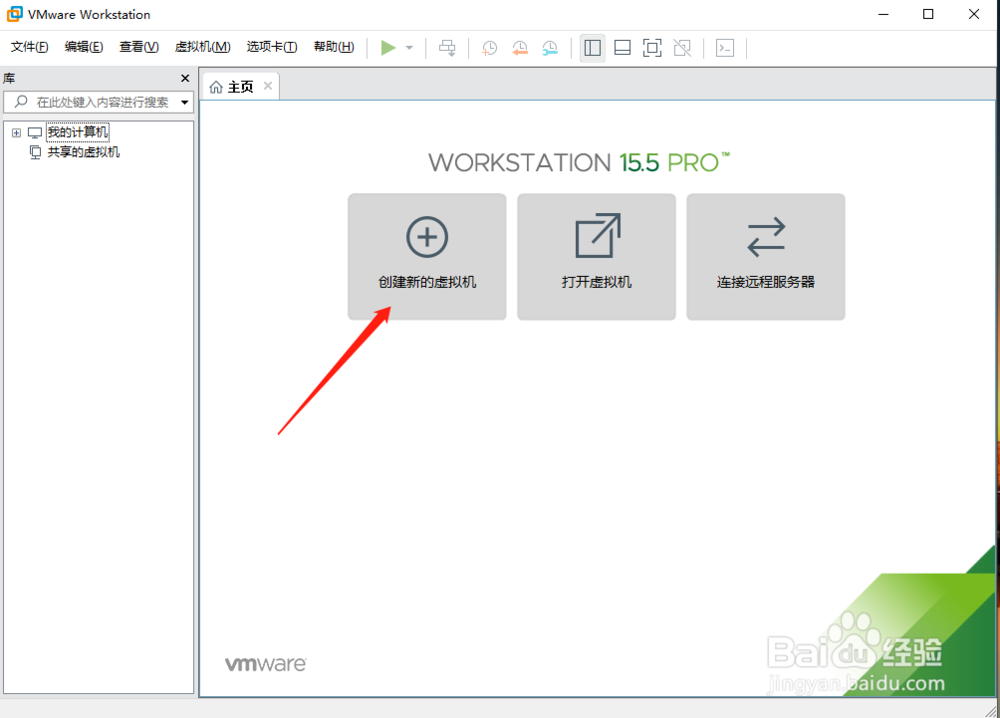
3、在新建虚拟机向导配置类型,选择“经典(推荐)”,点击下一步

4、在安装客户机操作系统中,“安装来源”选择“稍后安装操作系统”

5、选择客户机为"Linux操作系统"及“CentOS 5和更早的版本”注意:CentOS-5.8-i386镜像位为32位系统,需选CentOS 5和更早的版本。

6、虚拟机名称默认不变,安装位置换成D盘路径。注意:虚拟机安装容量较大,不建议安装在C盘路径。

7、磁盘容量选择默认“20G”的硬盘空间,并选择”将虚拟磁盘存储为单个文件“

8、点击“自定义硬件”

9、并把”USB控制器“,”声卡“,”打印机“,移除。
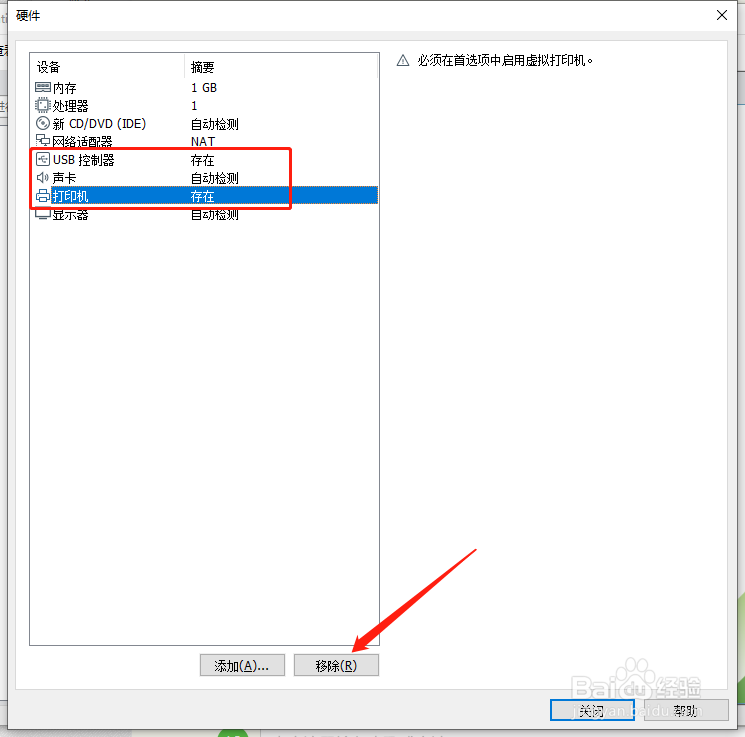
10、更改内存为“2G”,处理器数量“2”.注意:32位系统可以识别内存不大于4G,


11、左侧设备“新的CD/DVD(IDE)”,右侧选择“使用ISO镜像文件”,并点击浏览。

12、选择下载好的镜像文件,点击“打开”。

13、“关闭”设备界面,并点击“完成”。

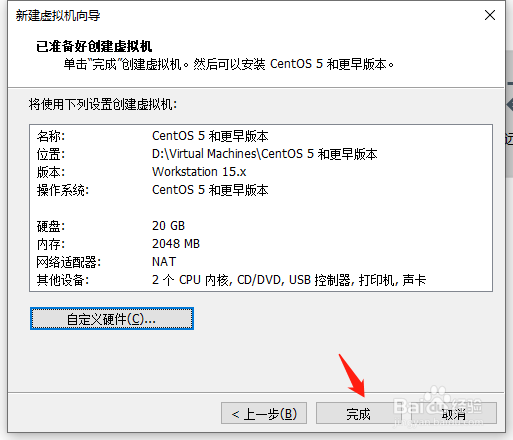
14、开启虚拟机

15、选择“Enter”

16、选择“Skip”
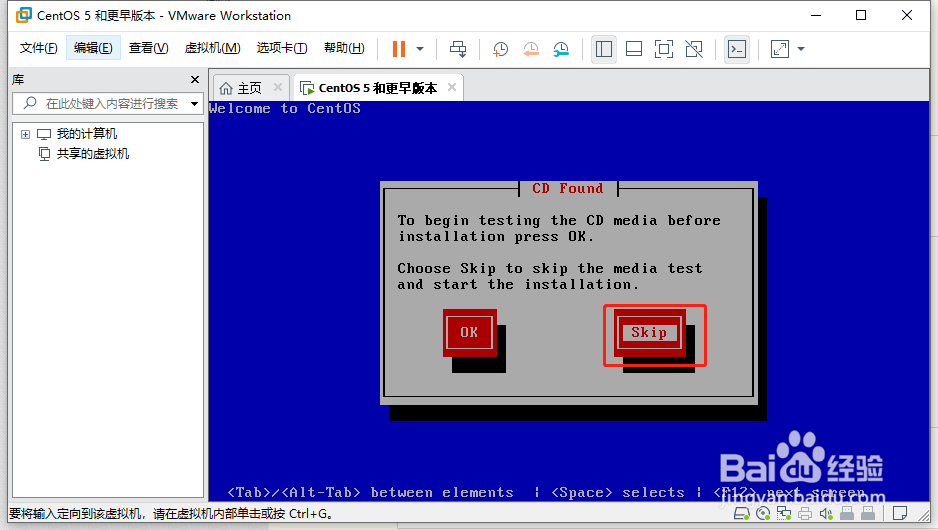
17、选择“Next”

18、选择“简体中文”,并点击“Next”

19、键盘默认,点击“下一步”,硬盘进行格式化选择“是”。

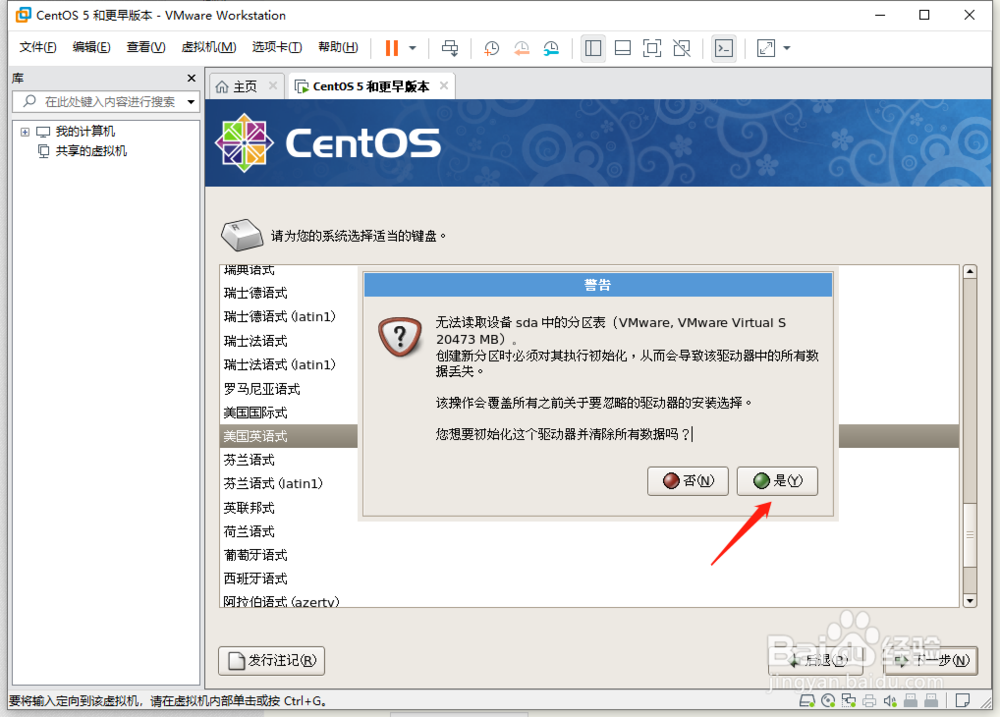
20、默认、点击“下一步”

21、网络设备默认,点击“下一步”

22、选择地区“亚洲/上海”,勾选“系统时钟使用UTC”,点击“下一步”
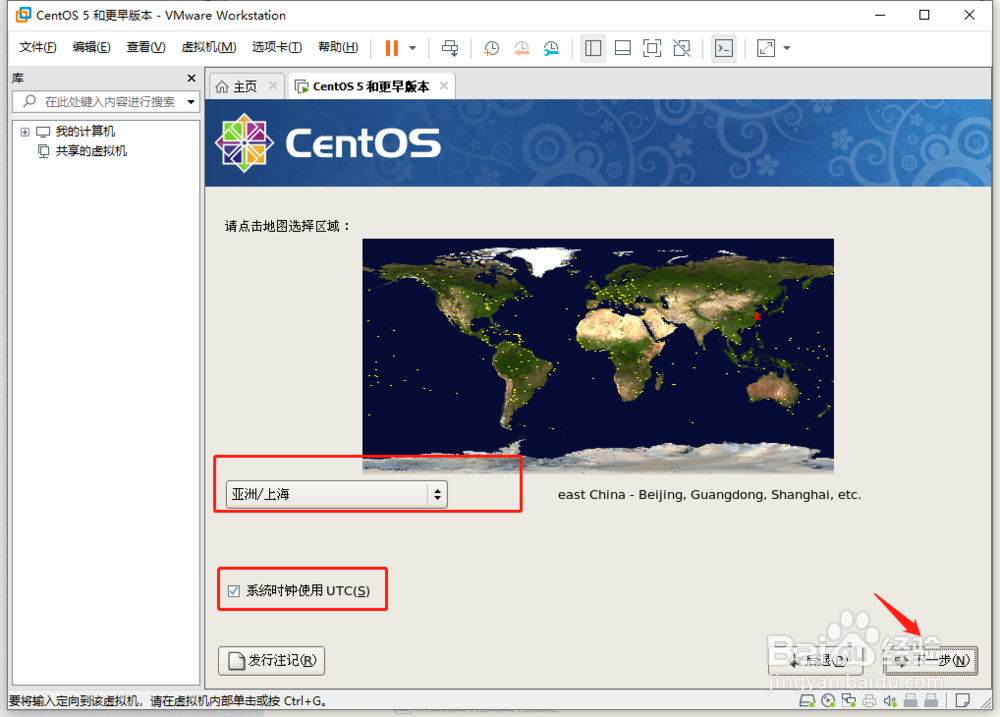
23、设置“root”账户密码,点击“下一步”。

24、默认安装软件全部"不勾选",点击"下一步".


25、安装完成。“重新引导”

26、在localhost login输入“root”回车,在Password输入“密码”回车。登入系统注意:密码输入过程中不可见,输入错误将重新输入账号。

27、安装完成。输入Linux命令“ip addr”查看IP地址,输入Linux命令"date"查看系统时间。
